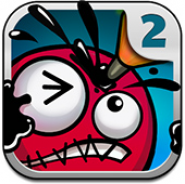- Как использовать пузыри на Android 10
- Как включить пузыри
- Как активировать функцию пузыря в приложении
- Что можно сделать с пузырем
- В каких приложениях есть функция пузырей
- Исследование Android Q: Bubbles
- Bubbles для андроида с как
- Как включить и выключить пузыри в чате в Android 11
- Активировать пузыри чата на Android
- Отключить пузыри чата
Как использовать пузыри на Android 10
Новейшая мобильная ОС Google, Android 10, начала развертываться на устройствах Pixel и привнесла множество долгожданных изменений. В то время как Android Pie был в большей степени ориентирован на удобство использования и эффективность, Android 10 раздвигает традиционные границы ОС, внося некоторые заметные визуальные и функциональные изменения.
Чтобы узнать все о функциях Android 10, нам нужно глубоко погрузиться в ОС. И пока мы работаем над подробным руководством, мы думали обсудить некоторые выдающиеся особенности ОС.
ОС Android меняет способ восприятия уведомлений, добавляя пузыри. Если вы знакомы и любите чат-головы Facebook Messenger, вам обязательно понравится новая система доставки уведомлений Google. Как и в Messenger, у Bubbles есть круговое уведомление, которое отображается над любым приложением, которое вы используете. Вы можете просто нажать на уведомление, чтобы просмотреть дополнительные параметры.
СВЯЗАННЫЕ С
Как включить пузыри
Ну, пузыри включать не нужно.
Функция пузырьков доступна в обновлении Android 10 от Google. Если вы обновили свой Pixel (или любое другое устройство, например OnePlus 7 Pro) до Android 10, значит, он уже включен на вашем телефоне.
Если у вас есть Galaxy S10, Galaxy Note 10, Moto G7, Moto G6 или любое другое устройство, на котором еще нет обновления Android 10, вам придется подождать, пока производитель вашего устройства не выпустит обновление для вашего устройства.
→ План выпуска Android 10: Samsung | LG | Motorola
Как активировать функцию пузыря в приложении
Что ж, многое зависит от приложения, с которым вы хотите использовать функцию пузыря. Помимо обычных приложений для обмена сообщениями, таких как WhatsApp, Hangouts или Telegram, Bubbles также без проблем работает с другими поддерживаемыми приложениями. Например, мы смогли легко получить значок пузыря в приложении Google Phone, сделав звонок, а затем просто нажав кнопку «Домой» (зеленый значок на скриншоте выше). На GIF-изображении ниже показано, как вы активируете и используете пузырь (в приложении Google Phone).
Что можно сделать с пузырем
Что ж, с Bubble у вас есть быстрый доступ к важным действиям текущего события приложения (вызов для приложения «Телефон»), а также возможность использовать телефон, как и вы. Это очень помогает в многозадачности. Вам не нужно следить за постоянным уведомлением приложения, чтобы взаимодействовать с ним, поскольку оно доступно прямо на экране.
Теперь делиться контактом или фотографией во время разговора стало намного проще благодаря поддержке функции пузырьков в приложении Google Phone. Во время разговора вы можете просто нажать кнопку «Домой», свернуть приложение «Телефон» в пузырь для быстрого доступа, заняться своими делами и вернуться к звонку с помощью пузыря, когда вам нужно. Чтобы вернуться в приложение, не нужно вытаскивать панель уведомлений.
Вам также не нужно возвращаться в приложение «Телефон» в обычном полноэкранном режиме, чтобы завершить вызов, перевести его на динамик или даже отключить звук, поскольку эти параметры появляются при нажатии на значок пузыря. Смотрите скриншот ниже.
В каких приложениях есть функция пузырей
- Телефон Google
- Кому ты рассказываешь!
Google осторожно передает API разработчикам, советуя им не реализовывать пузыри, если это не поможет / не понадобится. Компания, конечно же, не хочет, чтобы на вашем экране появлялись нежелательные пузыри.
На данный момент мы могли получить пузырь только в приложении Google Phone. Он тоже должен поддерживать Google Keep, но нам там не повезло. Сообщите нам, если у вас появится пузырь в любом другом приложении, кроме приложения «Телефон».
Что вы думаете о функции пузырей в Android 10?
Источник
Исследование Android Q: Bubbles
В этой статье мы кратко расскажем о новой функции Bubble, появившейся в Android Q, а также о том, как мы можем реализовать ее в наших собственных приложениях
Несколько недель назад мы увидели анонс бета-версии Android Q. В этой версии Android появилась коллекция интересных изменений, к которым нам нужно подготовить наши приложения. В этом наборе статей я собираюсь углубиться в каждую из них, чтобы мы были полностью готовы к тому, чтобы подготовить наши приложения!
Как указано в примечаниях к выпуску бета-версии 2 Android Q, мы видим введение так называемых bubbles (пузырей). Эти bubbles направлены на улучшение многозадачности, а также на предоставление унифицированным способом приложениям предоставлять такую функцию — хотя некоторые приложения уже имеют эту функцию (например, мессенджер Facebook), эта функция на системном уровне создаст более согласованный опыт для пользователей и позволит разработчикам проще реализовать такую вещь.
В примере приложения, предоставленного Google, вы можете увидеть простое приложение для обмена сообщениями, в котором реализована эта функция. Хотя это и приведенный выше снимок экрана отображают взаимодействия в стиле обмена сообщениями, bubbles можно использовать для предоставления доступа к различным типам контента, которые позволяют улучшить работу многозадачности для ваших пользователей. Например, вы можете показать всплывающий список задач, которые пользователь может быстро возобновить, чтобы пометить что-то.
Функциональность Bubble состоит из нескольких изменений в классах, связанных с Notification. Два основных изменения касаются API уведомлений, и, прежде всего, класс построителя уведомлений имеет новый метод setBubbleMetaData(). Для этого требуется экземпляр нового класса BubbleMetadata, который будет использоваться для отображения нужного содержимого приложения в плавающем окне из выбранного bubble.
Там вы заметите, что мы передаем ссылку на канал уведомлений при создании нашего уведомления. Здесь важно отметить, что класс NotificationChannel теперь имеет метод canBubble() — это позволяет нам проверить, может ли наше приложение использовать пузырьки уведомлений. Причина этого заключается в том, что пользователи могут отключить всплывающие уведомления в разделе системных настроек вашего приложения. NotificationChannel также имеет метод setAllowBubbles(), который мы можем использовать, чтобы установить, поддерживает ли канал bubbles или нет, перед тем, как канал будет передан в диспетчер уведомлений.
Примечание. Существует также метод areBubblesAllowed(), который был добавлен в класс NotificationManager. Этот и последующий метод canBubble () из класса NotificationChannel должны быть проверены перед отображением Bubble.
Теперь, когда у нас есть наш конструктор уведомлений и мы проверили, что мы можем отображать bubbles для нашего приложения, пришло время создать метаданные Bubble. Мы начнем с использования Builder для создания наших BubbleMetaData.
Затем мы можем использовать setAutoExpandBubble(), чтобы объявить, будет ли содержимое пузыря автоматически расширяться при создании, при условии, что данное приложение в настоящее время находится на переднем плане. В рекомендациях говорится, что это должно быть присвоено значение true, только если пользователь запросил показ пузыря, что имеет смысл, так как это может быть неожиданным поведением для пользователя, когда пузырь внезапно открывается из ниоткуда.
Затем мы можем использовать setDeleteIntent(), чтобы назначить намерение, которое следует использовать, когда пользователь удаляет пузырь. С другой стороны, setIntent() может использоваться для назначения намерения, которое будет использоваться при открытии пузыря. Когда это будет сделано, содержание намерения будет отображаться в плавающем окне из пузырька. Когда появится этот пузырь, соответствующее уведомление останется в системной панели. Однако мы можем использовать метод setSuppressInitialNotification() конструктора, чтобы объявить, что уведомление не должно отображаться в системной панели. Этот метод имеет смысл использовать при использовании setAutoExpandBubble() — так как в этом случае пользователь будет запускать пузырь, поэтому уведомление не будет служить какой-либо цели.
Есть также некоторые относящиеся к отображению значения, которые мы можем установить для BubbleMetadata. Прежде всего мы можем использовать setDesiredHeight(), чтобы назначить высоту, которая будет использоваться для контента, отображаемого через свойство setIntent(). Мы также можем использовать setIcon() и setTitle() для настройки внешнего вида отображаемого пузырька.
В этой статье мы кратко рассказали о новой функции Bubble, появившейся в Android Q, а также о том, как мы можем реализовать ее в наших собственных приложениях. Я с нетерпением жду приложений, использующих это, и последовательного опыта, который он принесет на платформу. Будете ли вы использовать bubbles или у вас есть какие-либо вопросы о них? Не стесняйтесь писать в комментариях, если это так!
Источник
Bubbles для андроида с как
На мир напали чудовища, они уничтожают нашу планету. Вы управляете персонажем который ходит по Земле и ремонтирует всё.
Что может быть лучше, чем расслабиться и пострелять в пузырьки. Они так забавно лопаются и создают праздничное настроение! А также отлично расслабляют!
Вам предстоит нажимать на 4 квадрата одного цвета так, чтобы они образовывали прямоугольник. Тогда на его месте появятся другие квадраты. Чем больше прямоугольник вам удастся выбрать, тем больше заработаете очков.
Уничтожаем разноцветные пузырьки, пуляя в них шариками разных цветов. Переходим от одной планеты к другой и очищаем космическое пространство от всяких там бактерий и вирусов, пусть и таких разноцветных! Жанр игры для андроид: 3и в ряд!
Bubble Shooter — это увлекательная игра на андроид в которой предстоит стрелять пузырями и собирать их в один цвет.
Стреляйте из пушки сладкими ядрами — конфетами, жевачками, леденцами в такие же по цвету сладости и проходите уровень за уровнем, набирая очки, получая бонусы и зарабатывая достижения!
Один из представителей игр типа три-в-ряд со своими особенностями — 3 режима, 3супер бонуса, много уровней, яркая графика и звук, масса положительных эмоций и приятный интерфейс!
Радужные мыльные пузыри на живых обоях для вашего андроид устройства.
Красочные пузырьки на экране вашего андроид устройства на живых обоях от разработчика Lipton.
Старая добрая Монтезума в новом виде – стреляйте шариками и очищайте поля.
Веселая и красочная игра по типу 3 в ряд, которая захватит вас с первой минуты игры.
Уничтожьте все пузыри с помощью своего карандаша и отыщите дорогу домой.
Яркая и веселая игра от разработчика Sunfoer Mobile.
Лопайте пузыри в этой захватывающей игре и не дайте им заполонить все небо.
Окунитесь в мир волшебных магических шариков с драгоценными камнями и жемчужинами.
Увлекательные шарики, в которые можно посоревноваться онлайн.
Игра из жанра три в ряд в которой геймплей порадеет вас своим разнообразием.
Стреляйте по шарам одного цвета и зарабатывайте как можно больше очков.
Игра из жанра три в ряд где вам предстоит управлять катающимся собачками.
Казуальная игра про приключения веселых шариков.
Источник
Как включить и выключить пузыри в чате в Android 11
Среди новинок, которые Android 11 появился на смартфонах, пузыри чата — один из элементов, которые больше всего меняют наше использование мобильных устройств. Приложения для обмена сообщениями, такие как WhatsApp или Telegram, являются важной частью, и именно поэтому Google хотел придать им большее значение и облегчить их взаимодействие с помощью пузырей, вдохновленных Facebook Messenger.
Его возможности позволяют нам не открывать приложение или даже не отвечать на уведомление. Таким образом, у нас не так много ограничений на отправку аудио, смайлов или вложений, но у нас есть все в плавающем окне, которое позволяет нам быстро продолжить выполнение наших задач, не прерываясь разговором.
Активировать пузыри чата на Android
На данный момент этот процесс действителен только на Android 11 и будет основным требованием, которое нужно выполнить, чтобы получить от него удовольствие. Также важно иметь последние версии обмен сообщениями приложения, в которых мы хотим их использовать; Telegram и Messenger первыми разрешили это. Чтобы начать пользоваться ими, нам просто нужно дождаться сообщения от контакта, и в самом уведомлении мы увидим значок в правом нижнем углу, на который мы указываем.
Просто прикоснувшись к нему, он будет отображаться и активен в этом преобразовании. Это означает, что в остальных контактах или группах нам также придется активировать его, поскольку свойства не унифицированы во всем приложении, а разделены. Нажатие на другую часть экрана или на тот же пузырь минимизирует беседу в чат пузырь чтобы мы могли продолжить то, что делали.
Отключить пузыри чата
Процесс деактивации пузырей чата не сильно отличается, мы можем сделать это из самого уведомления, которое появится вверху, а затем нажав на ту же кнопку, с помощью которой мы его активировали. Если он не появляется или мы предпочитаем сделать это по-другому, нам нужно будет выполнить следующие действия:
- Заходим в настройки Android 11.
- Заходим в раздел приложений и уведомлений.
- Щелкаем по разговорам.
- Внутри выбираем тот, который хотим отключить.
- И наконец отключаем опцию «превратить этот разговор в пузырь».
Со временем мы узнаем, интегрируют ли уровни настройки Android параметры для использовать пузыри чата или если он ограничен как опция, напрямую связанная с акциями Android.
Источник